Panda Helper iOS
VIP版 免费版本 越狱版如何卸载 unc0ver 无需删除 iPhone 数据即可越狱?
为什么要卸载 unc0ver 并删除 unc0ver 越狱?
很多用户使用后发现很多银行应用打不开 unc0ver 因为银行应用程序会检测设备的状态。如果您已经越狱使用 Unc0ver 并想要逆转该过程,这里是完全卸载的分步指南 unc0ver 越狱无需恢复您的设备。
设备和 iOS 版本的作用 unc0ver 支持?
- iOS 11.0 – 所有设备上的 iOS 14.3,支持
- 不支持 iOS 15。
因此,无论您使用什么设备以及使用什么版本的 iOS,只要您 越狱 通过 unc0ver,你可以卸载 unc0ver 并通过此详细教程删除 Cydia。本教程可以重点关注发布越狱,特别是对于使用iOS 14.3等重要iOS版本的设备。
如何卸载 unc0ver 并删除 Cydia?
在解除越狱之前,最好通过 iCloud 或 iTunes 备份您的 iOS 设备。虽然去掉了 unc0ver 不会导致您设备的数据丢失,您仍然应该做好准备 备份 习惯。
RootFS Restore是一个内置的越狱删除功能 unc0ver iOS11 – iOS14.5.1 越狱。它将把您的根文件系统恢复到激活之前的状态 unc0ver 首次。它不会从越狱相关文件(例如您的调整)中删除用户数据。
- 打开Cydia,进入 安装 选项卡,然后手动删除设备上安装的所有调整。

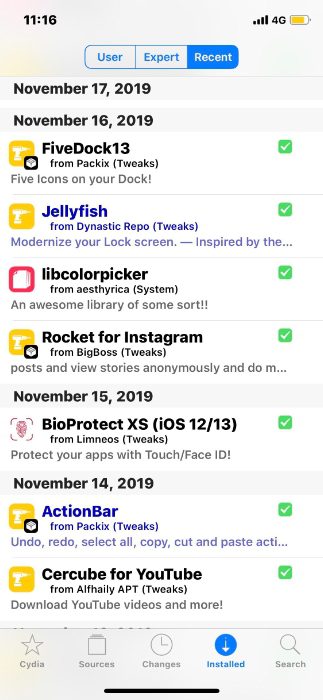

- 打开 unc0ver 应用程序,然后转到 个人设置 页。使能够 恢复根文件系统,然后单击提示中的“是”和右上角的“完成”。

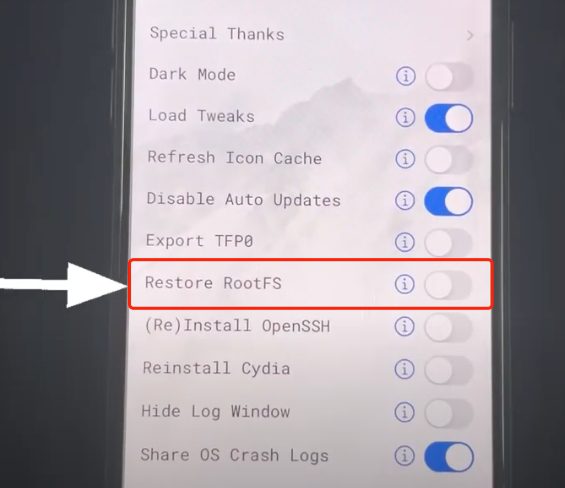


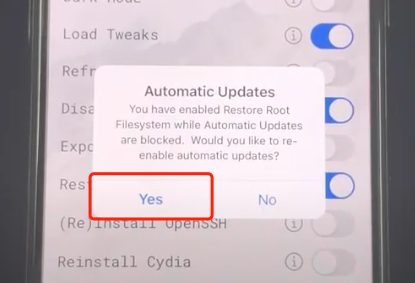

- 回去 Unc0ver 主屏幕并按 恢复根文件系统 or 重新越狱.

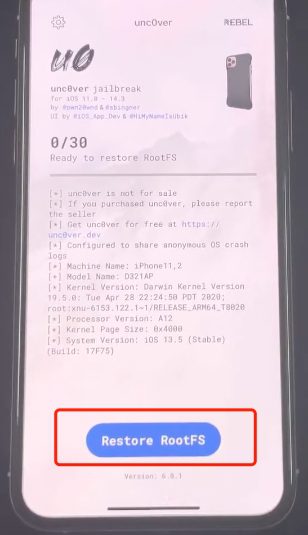

- 等待该过程完成。你会收到一条通知说 RootFS 已成功恢复。 按 确定, 并且设备将重新启动。

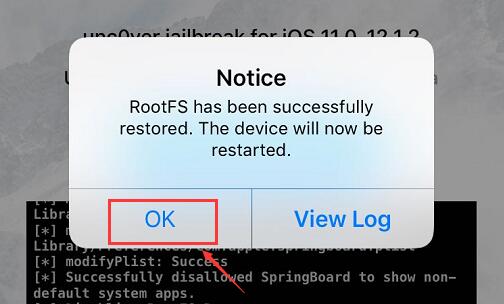

如果出现“发生错误”消息而不是屏幕截图中的消息,请强制重新启动设备并重复上述步骤。 - 回到iPhone屏幕,所有越狱文件现已被卸载,Cydia也被删除。接下来,您可以长按 unc0ver 图标并卸载 unc0ver.
如果您想再次越狱您的 iPhone,请访问 Panda Helper 和 下载 Unc0ver“ 最新版本。



